Une liste des rappels contient les travaux, lectures ou autres éléments importants ou obligatoires à compléter. Chaque liste de rappels comprend au moins une catégorie servant au classement. Vous pouvez, par exemple, créer la liste de rappels « Travaux » comprenant les catégories « Travaux écrits » et « Questionnaires » qui regroupent plusieurs travaux à effectuer.
Les éléments de la liste des rappels doivent être classés dans une catégorie à des fins d’organisation. Vous pourriez par exemple créer des catégories Semaine 1, Semaine 2 et Semaine 3, puis placer les éléments de liste dans les catégories appropriées. Vous pourriez également utiliser une liste des rappels pour ordonner les étapes d'un travail. Vous pouvez définir des dates d'échéance pour les éléments d'une liste des rappels.
Créer une liste des rappels
- Naviguez jusqu'à Listes des rappels.
- Cliquez sur Nouvelle liste des rappels.
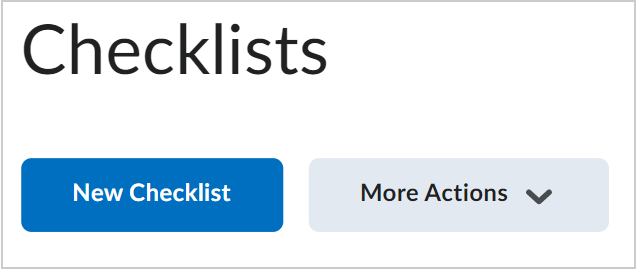
Figure : L'option Nouvelle liste des rappels de la page Liste des rappels.
- Saisissez les détails de votre liste des rappels.
- Cliquez sur Enregistrer.
- Dans la page Modifier la liste des rappels, accédez à la zone Catégories et éléments, puis procédez de l’une des façons suivantes :
- Pour ajouter une catégorie à la liste des rappels, cliquez sur Nouvelle catégorie. Saisissez les détails de votre catégorie, puis cliquez sur Enregistrer.
Remarque : Les catégories comportent une limite de 65 536 caractères. - Pour ajouter un élément à la liste des rappels, cliquez sur Nouvel élément. Sélectionnez la catégorie de votre élément dans la liste déroulante Catégorie. Saisissez les détails de votre élément. Si vous désirez définir une date et une heure d’échéance pour l’élément, cochez la case Échéance, puis saisissez les détails requis. Cliquez sur Enregistrer.
Remarque : La date d’échéance par défaut pour un élément de liste des rappels est un mois à partir de la date actuelle. Les éléments comportent une limite de 65 536 caractères.
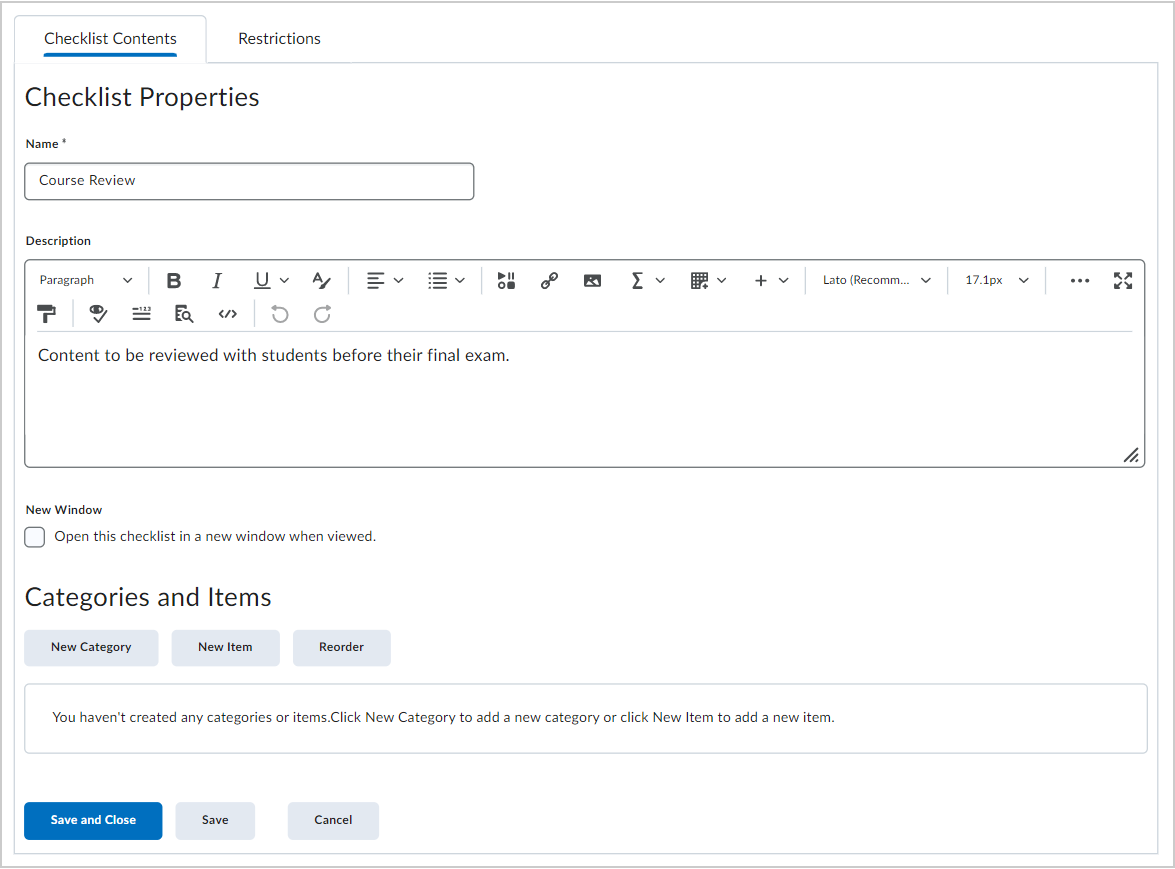
Figure : Les sections Propriétés de la liste des rappels et Catégories et éléments de l'onglet Contenu de la liste des rappels.
- Répétez l’étape 5 jusqu’à ce que vous ayez ajouté tout le contenu à la liste des rappels.
- Cliquez sur Enregistrer et fermer.
Copier une liste des rappels
- Naviguez jusqu'à Listes des rappels.
- Dans le menu Actions de la liste des rappels à copier, cliquez sur Copier.
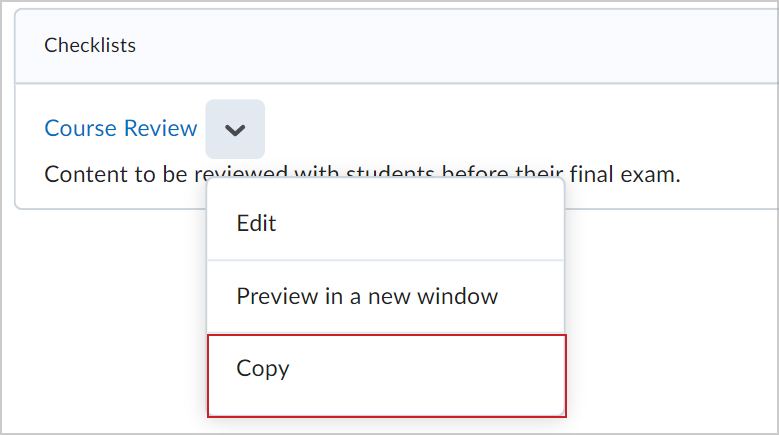
Figure : Le menu Actions d’une liste des rappels comprend l'option Copier.
- Une nouvelle liste intitulée Copie de {nom de la liste des rappels d’origine} apparaît au bas de la liste des listes des rappels.
Définir les conditions de diffusion d'une liste des rappels
- Dans la barre de navigation, cliquez sur Liste des rappels.
- Dans le menu contextuel de la liste des rappels pour laquelle vous désirez définir des conditions de diffusion, cliquez sur Modifier.
- Procédez de l’une des façons suivantes dans l’onglet Restrictions :
- Cliquez sur Joindre la condition existante, puis cochez les cases associées aux conditions à joindre. Cliquez sur Joindre.
- Cliquez sur Créer et joindre, puis sélectionnez un type de condition dans la liste déroulante. Sélectionnez toute information détaillée sur la condition nécessaire, puis cliquez sur Créer.
- Pour définir la méthode de contrôle de l'accès à la liste des rappels, affichez la liste déroulante et sélectionnez l'option Toutes les conditions suivantes ou Une des conditions suivantes.
- Cliquez sur Save and Close (Enregistrer et fermer).